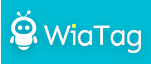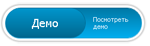Инструкция для пользователей по пунктам меню "Мониторинг" и "Треки". Инструмент проигрыватель треков.
В этой статье опишу основы работы с программой для начинающих пользователей. Здесь вы узнаете как смотреть текущее местоположение транспорта, строить его трек, и пользоваться проигрывателем треков. При этом опишу что означают кнопки в программе, касающиеся данной темы. Также укажу причины, по которым вы можете не видеть машину на карте.
Для доступа к сайту мониторинга Wialon Hosting у вас должны быть логин и пароль для входа программу. Покажу пример на демо доступе нашей компании GLONASS34.
Для доступа к программе рекомендуем использовать браузер Google Chrome. Переходим на сайт hosting.wialon.com, вводим логин и пароль, можно поставить галочку запомнить пароль (Ваш,не демо), чтобы потом не вводить заново:
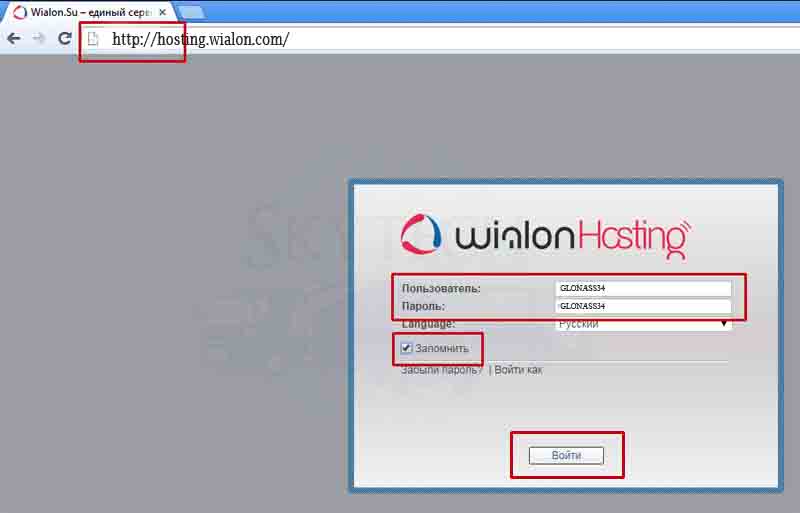
Открывается окно программы (открывается тот пункт меню, на котором в прошлый раз вышли из системы). Основные элементы интерфейса это пункты меню, список машин, карта и значок смены карты:
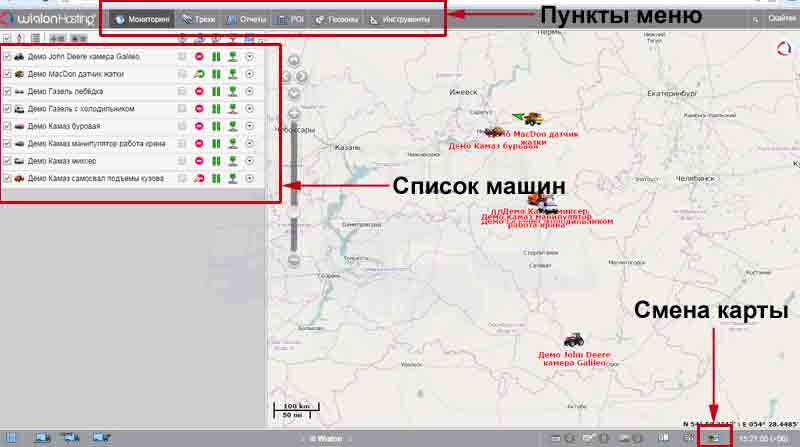
Интерфейс программы предварительно настраивается сотрудниками технической поддержки компании GLONASS34.
Почему машины не видно на карте в виалон?
Если нужная машина присутствует в списке машин, но ее не видно на карте, нужно убедиться, что выполняются следующие условия:
- В списке машин эта машина присутствует, если же в списке ее нет, то нажать на кнопку "Добавить все доступные":
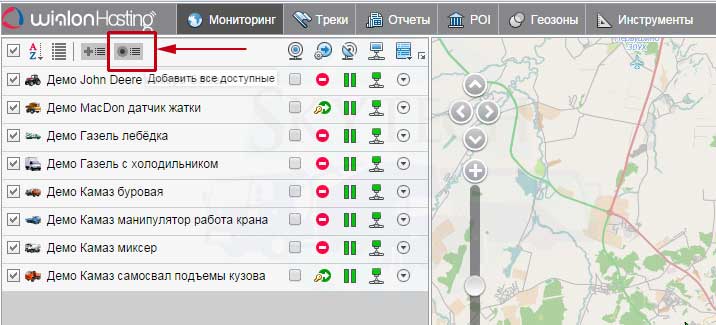
- Слева от названия машины в списке стоит галочка:
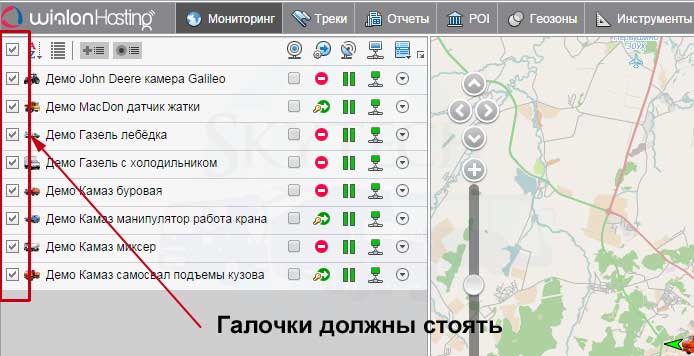
- Проверить активен ли пункт меню "Мониторинг" (при не активном машины не отображаются), если он активен, то значок глобуса на нем должен быть синим цветом
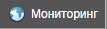 , если нет, то серым
, если нет, то серым 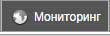 ;
; - Возможно иконка машины показывается размыто
 , это происходит если машина давно не выходила на связь, в таком случае, если вы уверены, что машина не на ремонте стоит и не разобрана на кусочки, звоните в техподдержку обслуживающей компании. Чтобы узнать как давно машина не на связи наведите на нее в списке и во всплывающем окне увидите когда пришло последнее сообщение:
, это происходит если машина давно не выходила на связь, в таком случае, если вы уверены, что машина не на ремонте стоит и не разобрана на кусочки, звоните в техподдержку обслуживающей компании. Чтобы узнать как давно машина не на связи наведите на нее в списке и во всплывающем окне увидите когда пришло последнее сообщение:
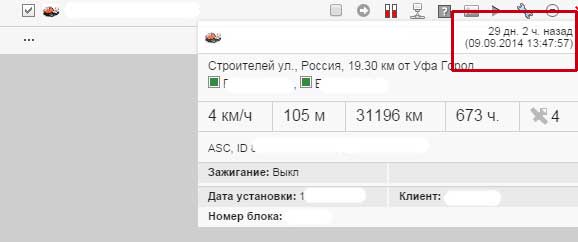
- Возможно вы смотрите не ту область карты и поэтому машину не видно, попробуйте щелкните два раза на название машины в списке, карта должна отцентрироваться на ее последнем местоположении. Приблизьте карту роликом мышки для масштабирования карты.
- Если ничего не помогло звоните в техподдержку.
Как посмотреть текущее местоположение транспорта в Wialon Hosting?
Для этого щелкните на название машины с списке два раза мышкой. Машина будет по центру экрана карты. Приблизьте карту роликом мышки. Если на карте не понятно где стоит машина, поменяйте карту:
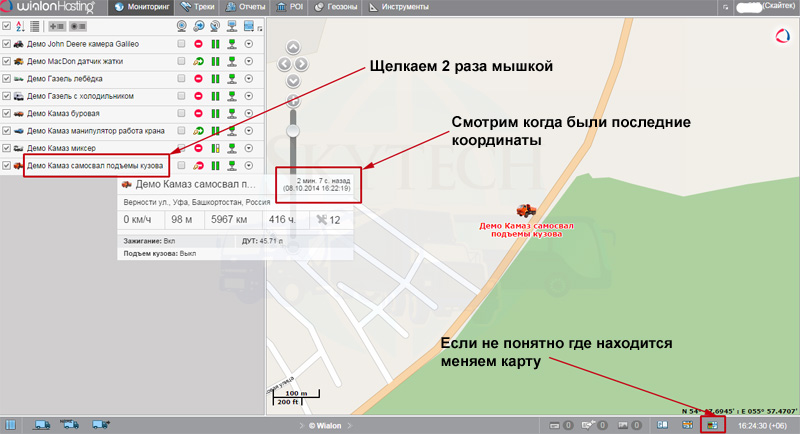
Описание значков пункта меню "Мониторинг" Виалон.
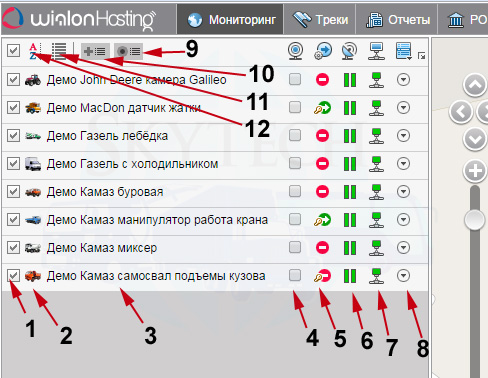
1 - галочка отвечает за отображение машины на карте;
2 - иконка машины (можно сменить через дополнительное меню, напишу об этом отдельно);
3 - название машины (можно переименовать как нужно только обратившись в ТП);
4 - галочка следить за объектом,если активна на одной или нескольких машинах, то после перемещения на карте машины,карта сдвинется, чтобы машина была по ее центру. Если несколько машин с галочками, то они будут постоянно в зоне видимости на карте при движении. Не забывайте снимать если строите отчеты или треки, т.к. карта будет постоянно сдвигаться на машину и мешать смотреть трек.
5 - состояние движения, если есть значок ключика, значит включено зажигание (если настроен датчик);
6 - состояние соединения с сервером и захват спутников. В идеале должны быть зеленые. Левая палочка показывает захват спутников (может отображаться не всегда зеленой на некоторых терминалах, это специфика отправки данных на сервер). Правая по сути дублирует значок 7, показывает соединение с сервером;
7- соединение с сервером, если больше пяти минут нет сообщений от машины, становится серым;
8 - дополнительное меню (о нем расскажу в другом месте);
9 - добавить все доступные для пользователя машины в список;
10 - пополнить список (выбрать для добавления в список определенные машины из доступных);
11 - режим отображения списка по группам или без;
12 - сортировка списка по алфавиту в прямом или обратном порядке.
Как строить треки в Wialon Hosting?
Чтобы строить треки надо нажать пункт меню треки:
Ниже опишу основные настройки для построения трека:
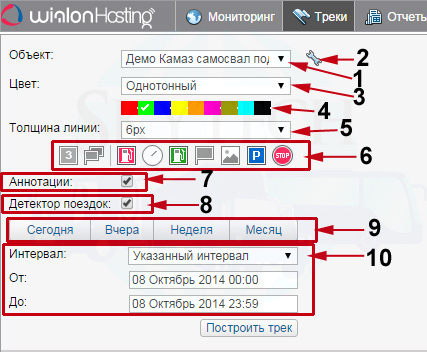
1- выбор машины;
2 - войти в свойства объекта (может понадобиться только для смены иконки машины, при наличие доступа на редактирование свойства машины там можно поставить ограничение скорости и длительность стоянки);
3 - цвет трека по скорости или однотонный. В случае выбора по скорости трек будет разноцветный в зависимости от скорости в том отрезке пути;
Пример разноцветного трека:
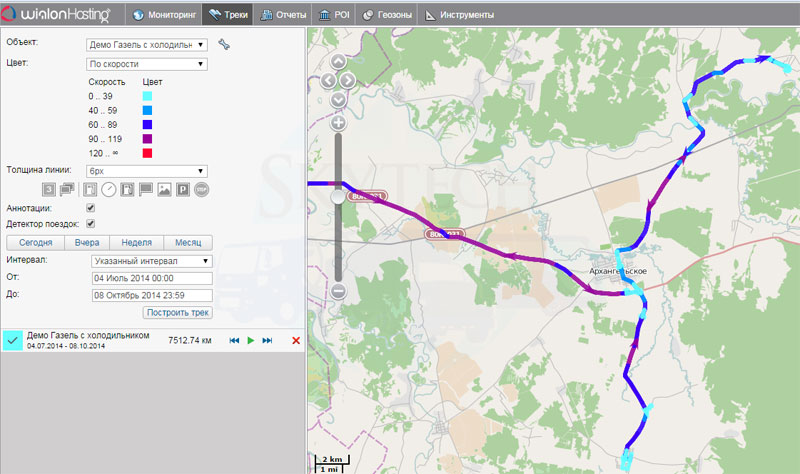
4 - если трек однотонный, то выбор цвета трека. Если строится подряд несколько треков, цвет для следующего переключается автоматически;
5 - толщина линии трека. Если треки накладываются друг на друга можно уменьшить их толщину;
6 - значки включают и отключают отображение значков заправок, сливов, стоянок, остановок и других на треке:
 остановка, в случае если машина стояла до пяти минут;
остановка, в случае если машина стояла до пяти минут;
 стоянка, если машина стояла больше 5-ти минут. При необходимости время стоянки можно изменить обратившись в ТП;
стоянка, если машина стояла больше 5-ти минут. При необходимости время стоянки можно изменить обратившись в ТП;
 фотографии, если подключена фотокамера;
фотографии, если подключена фотокамера;
 заправки, если подключен датчик уровня топлива;
заправки, если подключен датчик уровня топлива;
 сливы, если подключен датчик уровня топлива;
сливы, если подключен датчик уровня топлива;
 превышения скорости, для того чтобы их видеть надо обратиться к ТП с указанием какая максимальная скорость допустимая для каждой машины (если нет прав на редактирование машины);
превышения скорости, для того чтобы их видеть надо обратиться к ТП с указанием какая максимальная скорость допустимая для каждой машины (если нет прав на редактирование машины);
 группировка значков на карте, при наведении на значок группы будет выскакивать список событий группы;
группировка значков на карте, при наведении на значок группы будет выскакивать список событий группы;
 нумерация однотипных значков в хронологическом порядке;
нумерация однотипных значков в хронологическом порядке;
 зарегистрированные события. Регистрация событий по заданию делается по запросу сотрудниками ТП. Это может быть событие срабатывания какого либо датчика, либо пользователь может вручную зарегистрировать событие по машине на определенное время с произвольным текстом. К примеру машина встала на ремонт.
зарегистрированные события. Регистрация событий по заданию делается по запросу сотрудниками ТП. Это может быть событие срабатывания какого либо датчика, либо пользователь может вручную зарегистрировать событие по машине на определенное время с произвольным текстом. К примеру машина встала на ремонт.
7 - галочка аннотации отвечает за показ подсказок даты, времени и скорости на точках на треке;
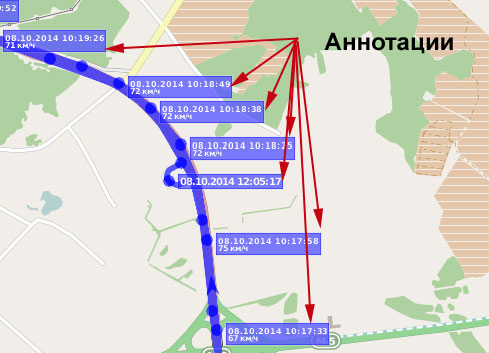
8 - галочка детектор поездок отсеивает ложные выбросы координат на треке при стоянке машины, трек строится только по поездкам;
Пример разброса координат без детектора поездок:
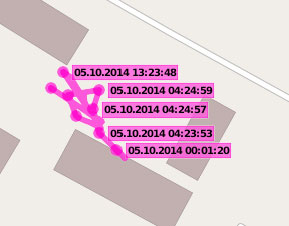
9 - кнопки быстрого выбора интервала для построения трека. Неделя и месяц - это прошлая неделя и месяц в данном случае;
10 - выбор интервала вручную.
Указываем необходимые настройки построения трека и строим:
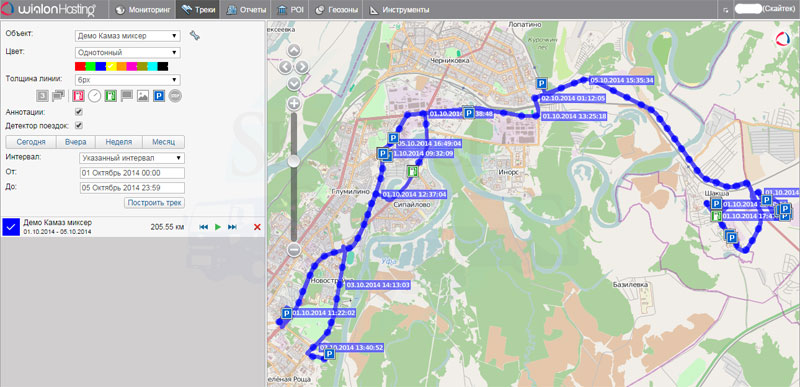
На треке видны точки, при нажатии на точку можно посмотреть скорость и состояние датчиков в тот момент:
Проигрыватель треков в Wialon Hosting.
В Wialon Hosting есть инструмент под названием проигрыватель треков. Он нужен для удобства просмотра поездки машины. Работает только после того как вы построите трек, либо сделаете отчет содержащий трек. Находится в разделе инструменты:
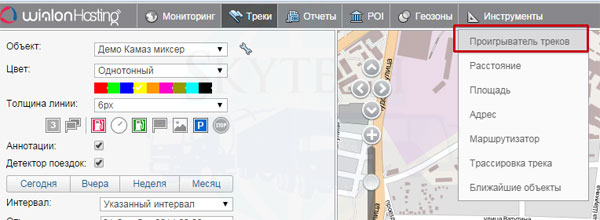
Описание кнопок инструмента проигрыватель треков:
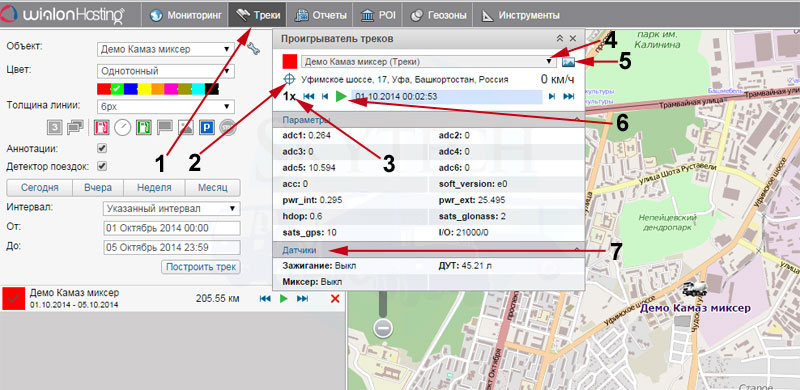
1 - если вы хотите посмотреть как ехала машина видя только ее иконку и направление движения, можно скрыть трек, сделав вкладку неактивной нажав на значок флага;
2 - перемещение карты вслед за движением машины;
3 - выбор скорости проигрывания трека;
4 - выбор трека (он должен быть построен с помощью меню "Треки" или "Отчеты");
5 - показывать фотографии (если установлена фотокамера);
6 - воспроизведение и пауза;
7 - состояние датчиков на тот момент (датчик уровня топлива или зажигание).